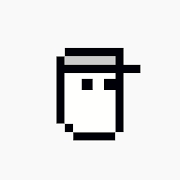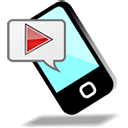在計算機界面設計中,選擇合適的顏色方案不僅可以提高可視性,還能減輕眼睛的疲勞。對于SecureCRT用戶,設置黑色背景搭配白色字體的界面不僅更加時尚,還可以在長時間使用時降低眼部壓力。在本教程中,將為你詳細介紹如何在SecureCRT中配置這種外觀風格。無論你是專業的系統管理員還是普通用戶,這項技能都會讓你的終端操作更加舒適和高效。接下來,一起學習如何在SecureCRT中設置黑色背景和白色字體,提升你的使用體驗。

SecureCRT設置黑色界面白色字體教程
【操作流程】
1、打開SecureCRT軟件:首先,在計算機上打開SecureCRT軟件,確保進入主界面。
2、點擊選項按鈕:在SecureCRT主界面上,定位到頂部菜單欄,并點擊“選項”按鈕。
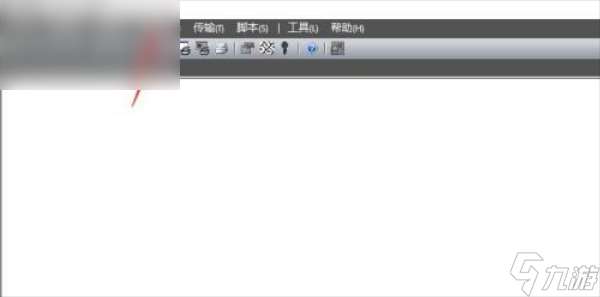
3、選擇全局選項:在下拉菜單中,選擇“全局選項”(GlobalOptions)。
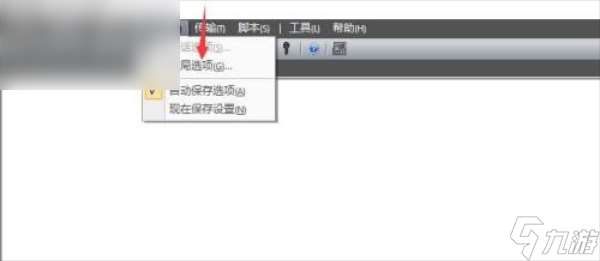
4、進入默認會話設置:在全局選項頁面中,點擊“默認會話”(DefaultSession)選項。
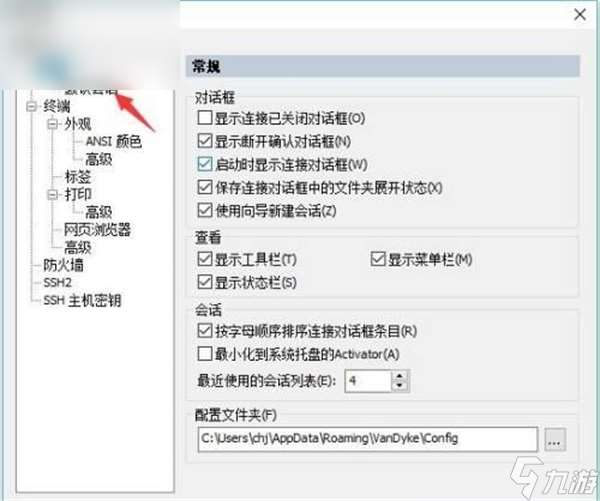
5、編輯默認會話:在彈出的窗口中,選擇“編輯默認會話”(EditDefaultSession)。
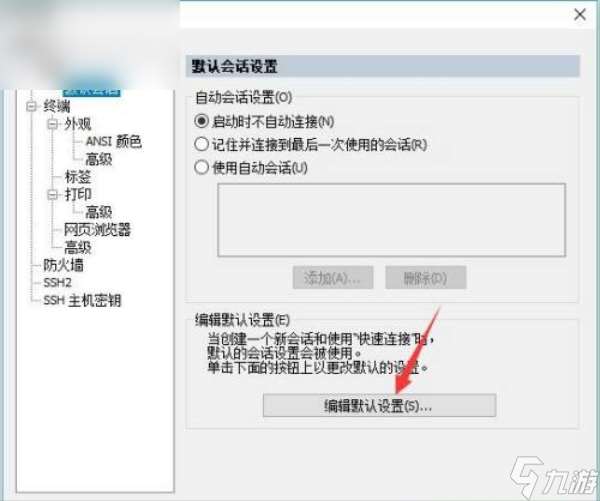
6、調整外觀設置:在編輯會話設置頁面中,找到并點擊“外觀”(Appearance)選項。
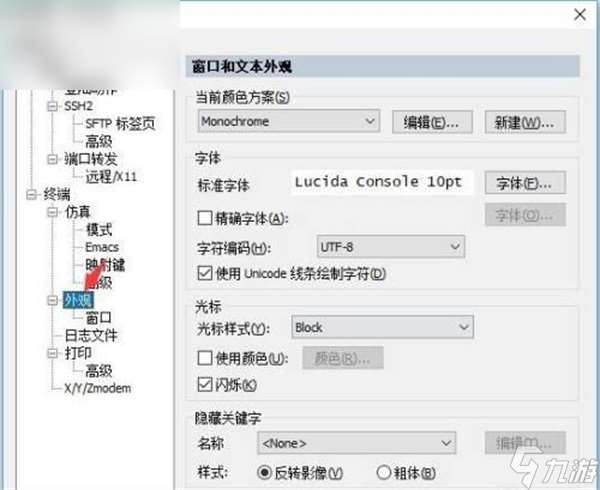
7、選擇顏色方案:在外觀設置中,你可以設置當前窗口的顏色方案,選擇白色或黑色方案。
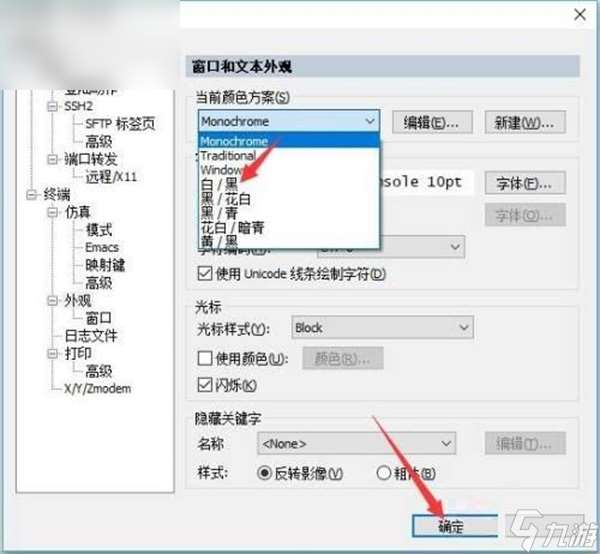
8、確認并保存設置:完成設置后,點擊“確定”(OK)按鈕,保存并應用你所選擇的外觀設置(如圖所示)。